 GMOの新しいCFDアプリが気になる人
GMOの新しいCFDアプリが気になる人GMOクリック証券のCFDアプリが新しくなったよね。使用感や、旧アプリとの違いを知りたいな。



こんな疑問に答えます。
※この記事は3分で読めます
〇本記事の内容
- GMOクリック証券の新しいCFDアプリは使いやすかった
- 旧アプリとの変更点を解説します(良し悪しアリ)
この記事を書いているぼくは、GMOクリック証券でCFD取引をしています。
GMOクリック証券が、新しいCFD取引アプリ”GMOクリック CFD“の提供を開始しました。
早速アプリをインストールしたので、レビューします。
総合的に、旧アプリより使用感は良くなりました。
注文方法はこれまでと変わりません。
>>注文の方法はこちらで解説してます
自動売買の設定も、同じようにできますよ。
>>自動売買の設定方法はこちらで解説してます
GMOクリック証券の新しいCFDアプリは使いやすかった


GMOクリック証券の新しいCFDアプリは、使いやすかったです。
使いづらくなった部分もあります。
ただ、総合的には旧アプリより使用感はイイ感じです。
旧アプリとの大きな変更点は5つ。
使いづらくなった変更点
①トレード画面下部に全銘柄が表示される(表示変更可能)
使いやすくなった変更点
①ホーム画面が見やすい
②チャート画面に注文レートが表示される
③チャート画面を分割できる
④アラート機能
ひとつひとつ解説します。
使いづらくなった変更点
使いづらくなった変更点は1つ。
①トレード画面下部に全銘柄が表示される(表示変更可能)
トレード画面下部に、全銘柄が表示されます。
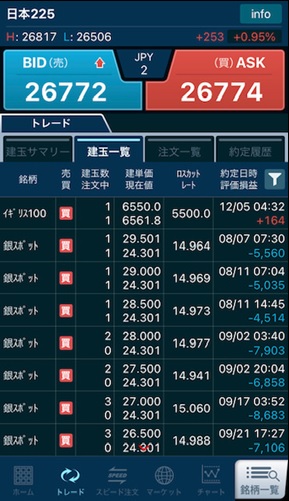
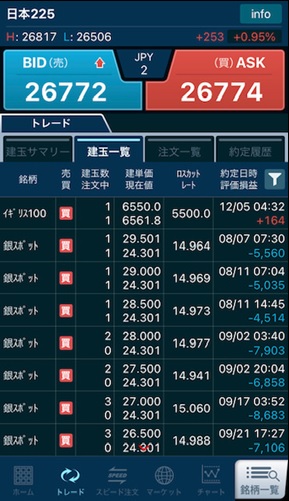
画面上部は、日経のレートが表示されています。
しかし下部には、全保有銘柄の建玉が表示されてます。
建玉一覧と注文一覧は、旧アプリのような銘柄ごとの表示が好みなので、見づらくなりました。
とはいえ、表示を変更すれば解決できます。
①約定日時の右側のマークをタップ
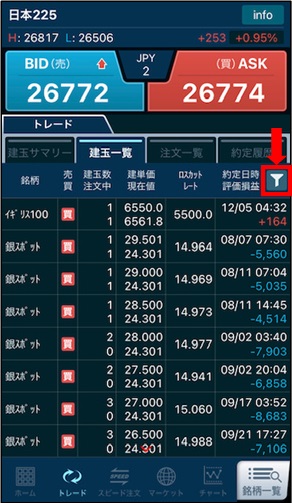
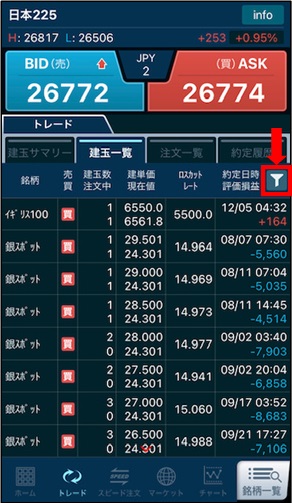
②リンク表示 欄の「○」をタップ→右下の「絞込」をタップ
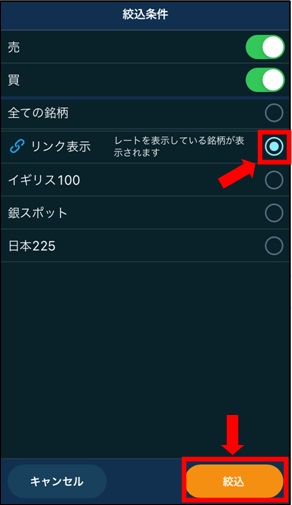
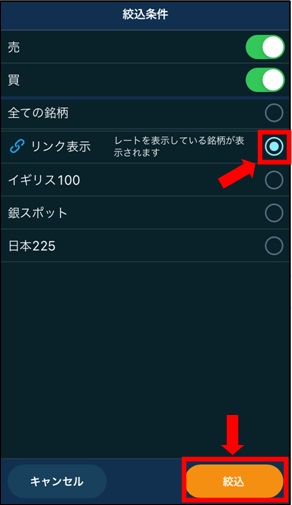
③完了。これで表示銘柄のみの建玉が表示されます。
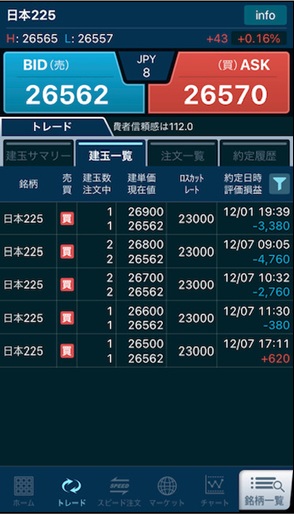
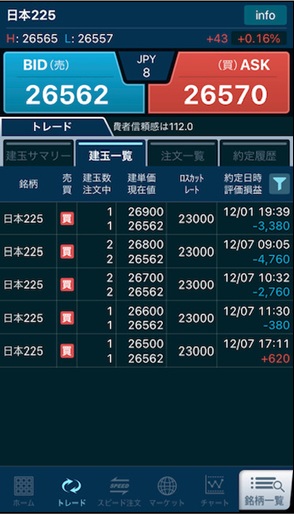
ちなみにアプリを一度閉じると、初期表示(全銘柄)に戻ります。
まあ、好みの問題ですね。
使いやすくなった変更点
使いづらくなった変更点は4つ。
①ホーム画面が見やすい
ホーム画面が見やすいです。
その日の決済損益や、余力が一目でわかるからです。
こんな感じ。
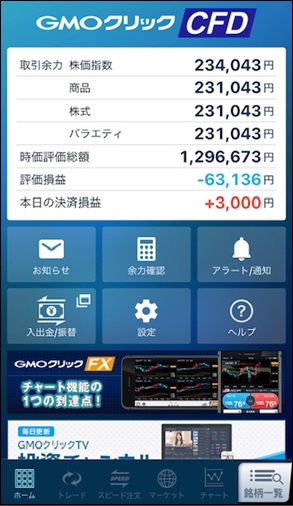
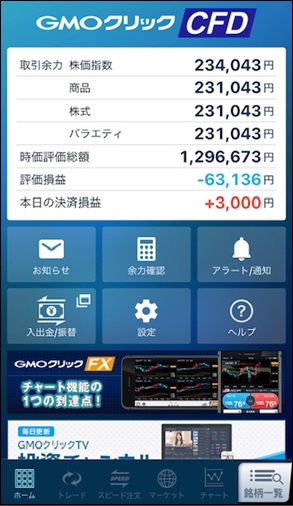
旧アプリでは、ホーム画面と言えるようなものがありませんでした。
新アプリでは、ホーム画面が追加され、一部の金額情報がわかるようになりました。
決済損益や余力が、一目でわかるので見やすいです。
②チャート画面に注文レートが表示される
チャート画面に、注文レートが表示されるようになりました。
こんな感じ。


26,300円、26,400円で買いの指値注文をしてることがわかります。
26,600円で売りの注文をしていることもわかります。
旧アプリでは、トレード画面でしか注文レートの確認ができませんでした。
チャート画面で注文レートがわかると、見える化されてわかりやすいです。
③チャート画面を分割できる
チャート画面を分割できるようになりました。
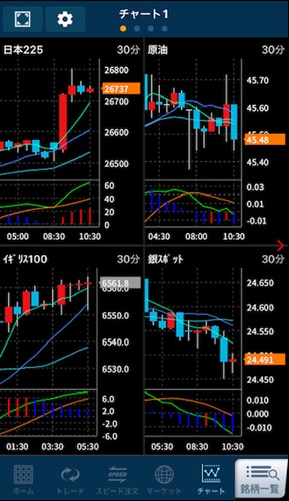
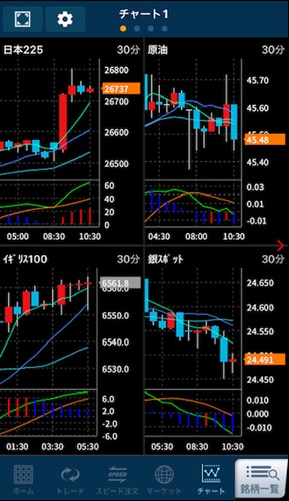
最大4分割まで見れます。
各銘柄のチャートが、1つの画面でみれます。
ローソク足の時間軸を変えて、1つの銘柄だけを表示することもできます。


チャートを細かく分析するなら、使い勝手いいです。
④アラート機能
アラート機能が追加されました。
指定したレートになると、PUSH通知やダイアログで通知してくれます。
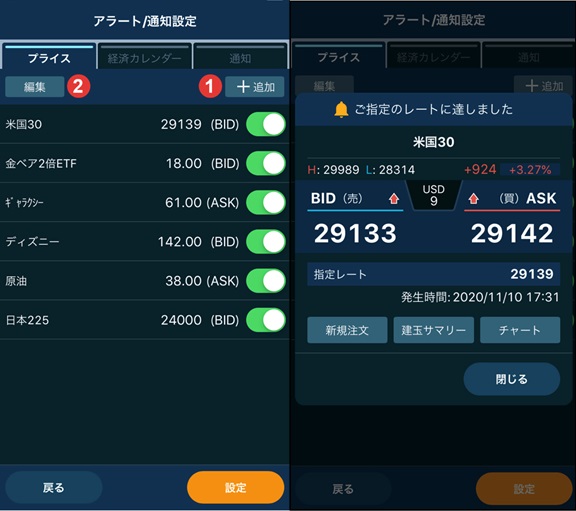
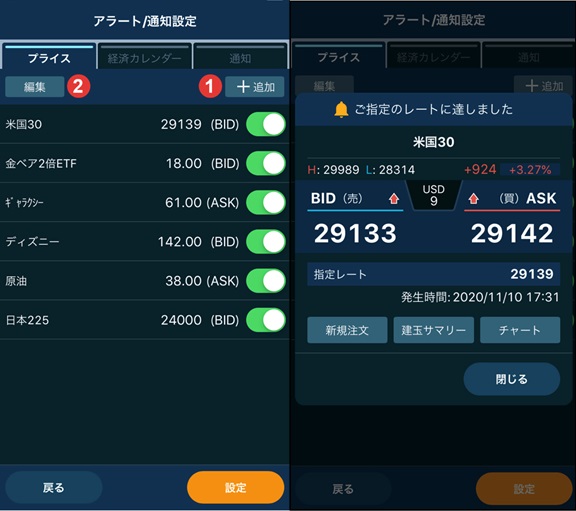
チャート変動を細かく確認するには良い機能。
自動売買なら、とくに使う必要ないですね。
ということで、今回の記事は以上です。
総合的に、旧アプリより使用感は良くなりました。
変更点の良し悪しはありますが、「百聞は一見にしかず」です。
あなた自身で試してみてください。
早速インストールしてみては?



次回の記事でまたお会いしましょう










コメント